Bạn có thể chèn logo công ty, hay bất cứ hình cá nhân nào bạn muốn khi gửi thư cho ai đó kèm theo hình theo chữ ký dạng hình ảnh thay vì chữ như trước. Hoặc chúng ta có thể tạo một tấm danh thiếp độc đáo làm chữ ký trong gmail. Bài viết này Taimienphi.vn sẽ hướng dẫn bạn 3 cách để tạo chữ ký gmail bằng hình ảnh.
Tạo chữ ký bằng hình ảnh trong Gmail là phương pháp khiến cho đối tượng nhận mail chú ý hơn đến thông tin liên quan của bạn, đặc biệt nếu bạn là người làm kinh doanh, cách này sẽ khiến cho người nhận thư biết đến công ty của bạn hoặc thương hiệu cá nhân. Ngày nay Gmail rất phổ biến, Gmail đã hỗ trợ trên cả 2 hệ điều hành nổi tiếng là iOS và Android. Nếu bạn chưa từng sử dụng dịch vụ Gmail của Google bạn có thể xem cách đăng ký gmail trên Taimienphi.vn.
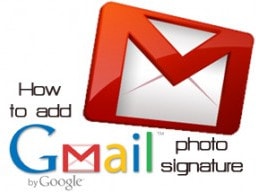
Người dùng Android và iOS cũng có thể tải phiên bản Gmail giành riêng cho di động.
* Gmail trên Android Gmail cho Android
* Gmail trên iOS: Gmail cho iPhone
Hướng dẫn tạo chữ ký bằng hình ảnh trong Gmail
Bước 1:Đăng nhập gmail
Bước 2: Click vào biểu tượng răng cưa góc phải màn hình.
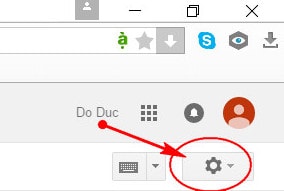
Bước 3: Kéo xuống phần Signature và click chọn dòng dưới và bấm vào biểu tượng Picture.

Bước 4: Bạn có thể chọn ngay những bức ảnh từ My Drive nếu bạn sử dụng dịch vụ Google Drive

Upload ảnh trực tiếp từ máy bạn bằng cách bấm vào Select a file from your computer hoặc kéo thả trực tiếp file ảnh bạn muốn vào khoảng trắng.

Hoặc sử dụng đường link ảnh nào trên mạng, tìm kiếm link ảnh và paste vào Paste an image URL here.
Bước 5: sau khi chọn xong ảnh, ấn Select để hệ thống tiến hành thực thi. Trở lại bảng Signature, bạn sẽ thấy hình ảnh của bạn nằm trong bảng chữ ký. Các bạn có thể chỉnh sửa to nhỏ, hay kích thước gốc. Lựa chọn xong bạn bấm tiếp vào Save changes để lưu lại nhé.

Bước 6: Hãy gửi thử 1 ai đó bức thư, bạn sẽ thấy chữ ký bạn mặc địch nằm ở dưới rồi. Chúc các bạn thành công

https://thuthuat.taimienphi.vn/tao-chu-ky-bang-hinh-anh-trong-gmail-5408n.aspx
Vậy là Taimienphi.vn vừa hướng dẫn các bạn tạo chữ ký bằng hình ảnh trong Gmail. Ngoài ra nếu bạn muốn chữ ký mình trông chuyên nghiệp hơn, tham khảo bài viết tạo chữ ký gmail để có được một chữ ký chuyên nghiệp nhất